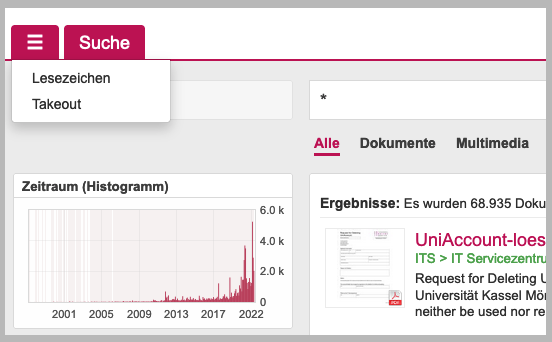Personalisierte Suche
Inhalt
Um Ihre Suche nach Ihren Wünschen anzupassen, organsieren und verwalten zu können, gibt es die Möglichkeit über Ihren UniAccount eine personalisierte Oberfläche zu nutzen. Außerdem können Sie hier nach Inhalten suchen, die sich auf internen Uniseiten befinden und welche von den üblichen Suchmaschinen nicht gefunden werden würden.
Um auf diese Oberfläche zu gelangen, müssen Sie zuerst über die anonyme Suche auf die folgende Ansicht gelangen, bei welcher dann "Suchmaschine" im oberen Bereich erscheint.
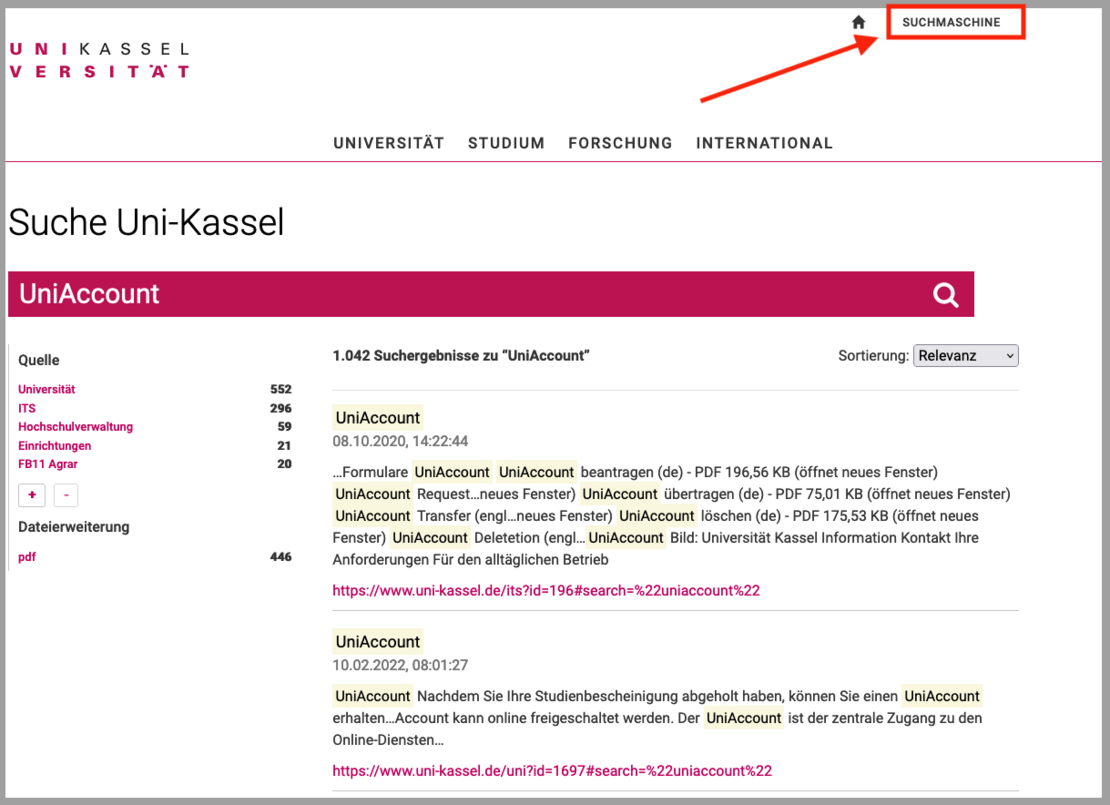
Login
Wenn Sie auf "Suchmaschine" klicken, erscheint eine Anmeldemaske. Bitte loggen Sie sich mit Ihrem UniAccount und dem zugehörigen Passwort an.
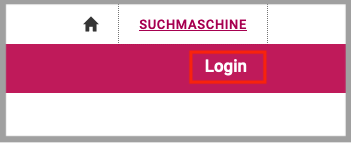
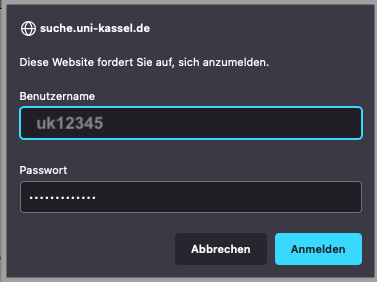
Die Suchfunktion (Lupe) auf der Hauptseite führt aktuell noch zu Google.
Übersicht Layout
Nach der Anmeldung erscheint die folgende Ansicht.
Auf der linken Seite können Sie Ihre Suche nach den Kriterien "Zeitraum", "Quelle", "Dateierweiterung" (Dateiart), "Kategorie" u.a. verfeinern.
Auf der rechten Seite nach Schlagworten ("Wortwolke"), "Sprache" und "Farbe" (bei Dokumenten).
Andere Menüs werden im folgenden erläutert.
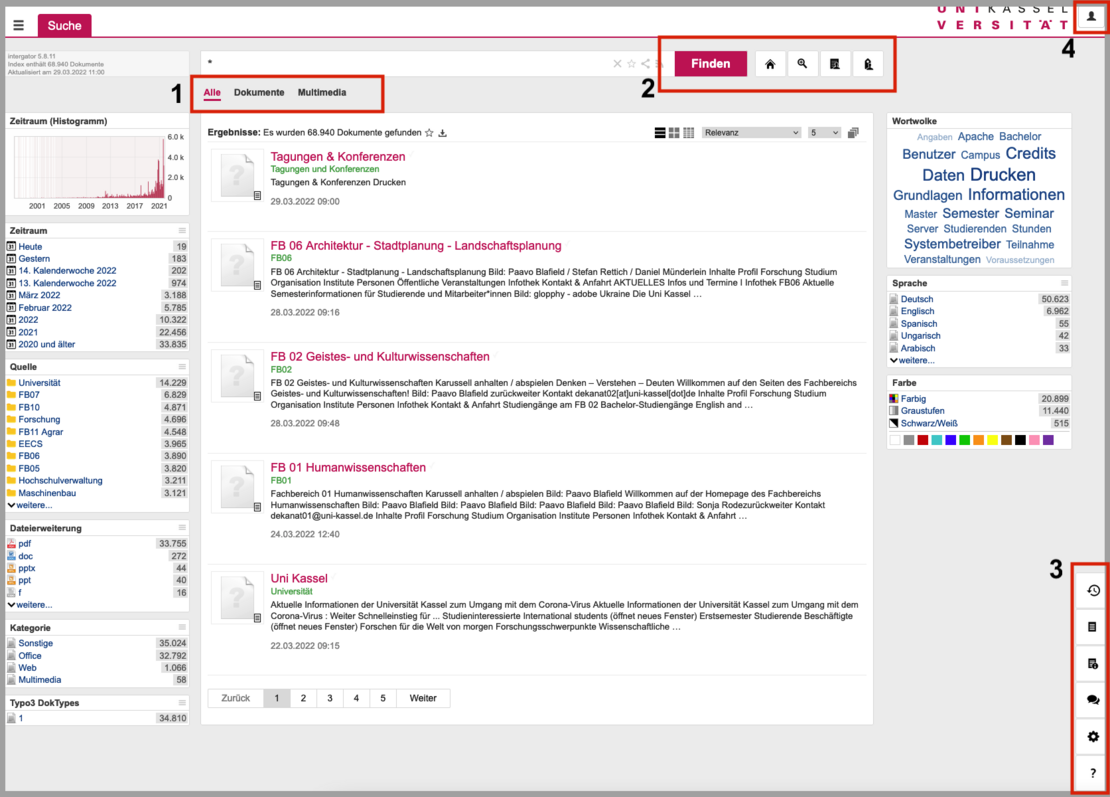
Unter 1
Sie können Ihre Suche filtern nach "Alle", Dokumente" (Aufsätze, PDFs, etc.) und "Multimedia" (Audio-, Videodateien, etc.)
Unter 2 (von links)
- Startsuche - wenn Sie eine bestimmte Suchanfrage als erste Ansicht einstellen wollen
- erweiterte Suche - wenn Sie Ihre Suche zu bestimmten Parametern anpassen wollen
- meine Dokumente - Dokumente, die Sie selbst erstellt haben
- getaggte Dokumente - Dokumente, die Sie selbst mit einem Tag versehen haben
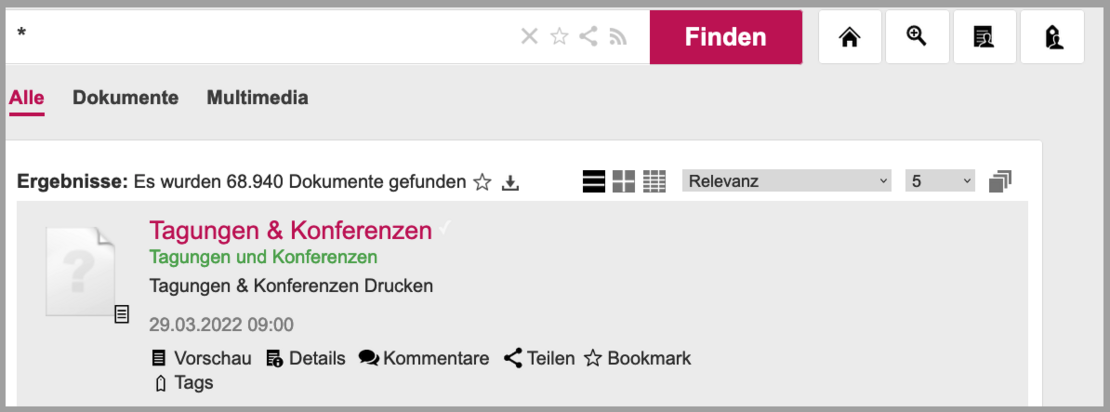
Unter 3
- Hier können Sie Einstellungen zu Ihrem Profil vornehmen
Unter 4
Diese Funktionen finden Sie ebenfalls in einer Zeile unter den Suchergebnissen.
Erklärung von oben nach unten:
Eine genauere Beschreibung dieser Funktionen finden Sie in den nachfolgenden Absätzen.

Menü rechts unten - Erläuterungen
Suchverlauf
Hier können Sie früher gestellte Suchanfragen nachschlagen.
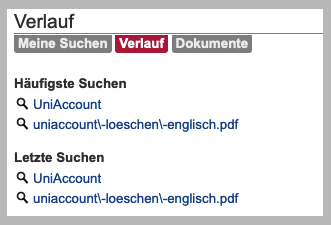
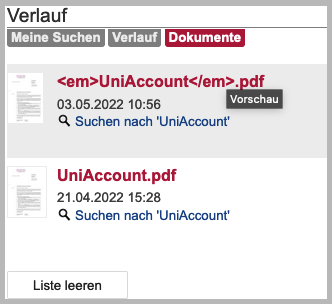
Vorschau
Für diese Funktion muss in der Hauptansicht ein Formular bzw. ein Ergebnis Ihrer Suchanfrage ausgewählt sein.
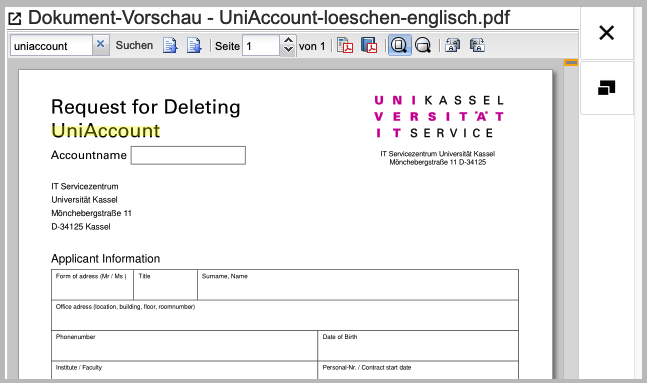
Details
Hier sehen Sie eine Übersicht der zugehörigen Metadaten eines Dokumentes.
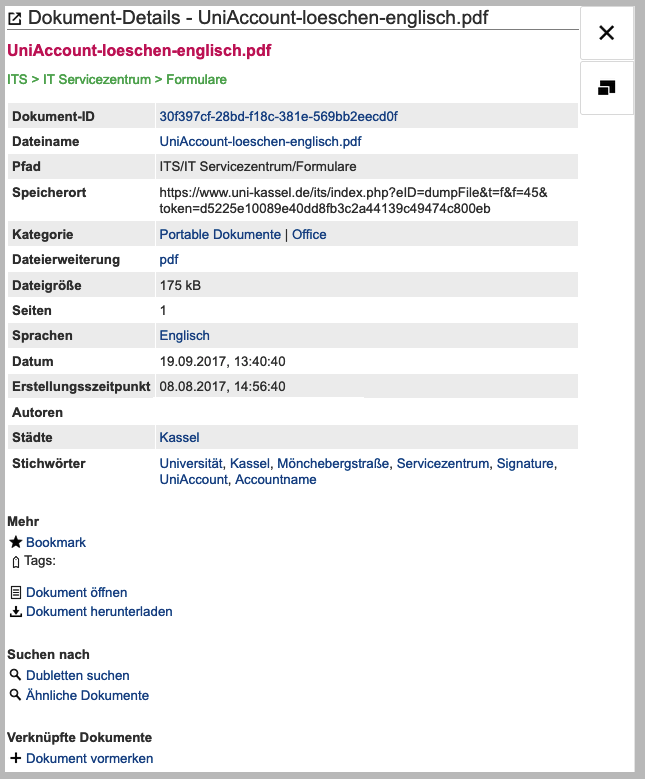
Kommentarfunktion
Hier können Sie zu einzelnen Suchergebnissen bzw. Dokumenten Kommentare hinzufügen, welche öffentlich sichtbar für alle Suchanfragen auftauchen.
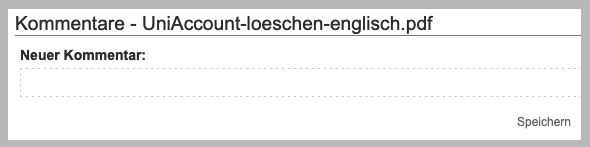
Einstellungen
Hier können Sie die Ansicht der Suche-Seite nach Ihren Wünschen gestalten.

Hilfefunktion
Hier können Sie zu den Funktionen oder andere Dokumentationen zum Suchclient nachschlagen.
Drei-Punkt Fläche
Hier können Sie Ihre Lesezeichen einsehen.